완벽한 음성 변환
곧 출시될 기능 : 전사 커넥터
전제 조건
- Genesys Cloud EX 라이선스
- Genesys Cloud CX 1 WEM Add-on II 또는 Genesys Cloud CX 2 WEM Add-on I, Genesys Cloud CX 3 또는 Genesys Cloud CX 4 라이선스
- Genesys Cloud CX 라이선스를 사용하려면 통화 녹음을 활성화해야 합니다. 자세한 내용은 다음을 참조하세요. 할 수 있게 하다 정책 기반 녹음 .
- 를 사용할 때 BYOC 구내 전화 연결(네이티브 및 확장 음성 전사 서비스)의 경우, 녹음은 듀얼 채널이어야 하며 다음 코덱 중 하나를 사용해야 합니다.
- 오디오/PCMU
- 오디오/PCMA
- 오디오/L16
- 오디오/opus
음성 녹음 기능은 컨택 센터의 음성 상호 작용(예: 자동 통화 분배(ACD) 통화)을 서면 단어로 변환하여 화자가 구분한 대화 텍스트로 저장합니다. 이 기능은 컨택 센터 오디오 대화에 저장된 정보를 찾는 데 도움이 됩니다. 이 정보는 직원 교육 및 피드백을 개선하고 비즈니스 문제와 기회를 식별하는 데 사용할 수 있습니다.
메모:
- 음성 트랜스크립션은 Genesys Cloud 지원 언어 중 일부만 사용할 수 있습니다. 자세한 내용은 Genesys Cloud 지원 언어.
- 에서 제네시스 클라우드 음성 또는 BYOC 클라우드 전화 연결 시, 대화 내용은 거의 실시간으로 기록되며, 상호 작용이 완료된 후 몇 분 이내에 사용자 인터페이스와 API에서 확인할 수 있습니다.
- 와 함께 BYOC 구내 전화 연결(네이티브 및 확장 음성 전사 서비스)의 경우, 녹음이 완료되어 업로드된 후에 전사가 이루어지며, 상호작용의 길이에 따라 달라집니다. 일반적으로 이 과정은 상호작용 시간의 약 절반 정도 걸립니다. 예를 들어, 10분 상호작용이 완료되어 클라우드에 업로드되면 약 사용자가 필사본을 볼 수 있게 되기까지 5분이 걸립니다. 결과적으로 이 유형의 구성에서는 실시간 기능/사용 사례를 지원할 수 없습니다.
- /api/v2/routing/settings/transcription API의 EnabledGlobally 설정을 사용하면 다음 통화 유형에 대해 대화 시작부터 대본을 작성할 수 있습니다. 외부 에이전트 직접 연결, 외부 에이전트 직접 연결, 인바운드(흐름/대기열), 아웃바운드(캠페인). 그러나 흐름이나 대기열을 만나면 흐름 작업이나 대기열 구성을 통해 켜지 않는 한 전사 기능이 꺼집니다.
- EnabledGlobally 설정을 활성화하면 모든 아웃바운드 캠페인과 직접 통화가 기록됩니다. 어떤 숫자나 캠페인을 기록할지 선택할 방법이 없습니다.
- IVR, 보류 또는 대기열 대기 시간에 대한 억제가 활성화된 경우 Genesys Cloud는 이러한 세그먼트에 대한 사본을 생성하지 않습니다. 결과적으로 요약에는 이러한 세그먼트의 콘텐츠가 포함되지 않습니다. 고객의 개인정보 보호를 강화하기 위해 이러한 세그먼트에서는 억제 기능을 활성화하는 것이 좋습니다. 자세한 내용은 다음을 참조하세요. Genesys Cloud의 통화 녹음 개요 .
음성 전사 설정
- 음성 녹음 사용 음성 및 텍스트 분석에서.
- 상담원 대기열을 기반으로 음성 녹음을 활성화했습니다. 자세한 내용은 모든 상호 작용 유형에 대한 동작 및 임계값 설정을 참조하십시오. 대기열 생성 및 구성.
- 통화 흐름에 대한 음성 기록을 활성화합니다. 자세한 내용은 전사 작업.
- (선택 사항) /api/v2/routing/settings/transcription API에서 EnabledGlobally를 켜서 아웃바운드 통화에 대한 음성 변환을 활성화합니다. Genesys Cloud는 트렁크에 설정된 언어를 사용하여 아웃바운드 통화를 기록합니다.
- Genesys Cloud가 어떻게 처리되는지 검토하세요 Edge 라인 및 Architect에서 언어 선택 . 음성 전사에 올바른 언어가 선택되었는지 확인하려면 다음을 변경하세요.
- Edges 자세한 내용은 트렁크 언어 설정.
- Architect 자세한 내용은 흐름에서 지원되는 언어 선택 그리고 언어 선택 시작 작업 설정.
메모 : 자세한 내용은 다음을 참조하세요. 음성 통화에서 미디어 언어 설정 .
음성 전사에 사용할 전사 엔진 선택
기본적으로 Genesys Cloud는 자체 Genesys Cloud 음성 전사 엔진을 사용합니다. 에프 또는 더 많은 방언과 언어에 대한 유연성과 접근성을 제공하기 위해 Genesys는 다음과 같은 필사 엔진도 제공합니다.
- 확장된 음성 전사 서비스
- 전사 커넥터
관리자는 프로그램에서 지정된 방언에 대해 어떤 전사 엔진을 사용할지 선택할 수 있습니다. 이 단계는 확장 음성 전사 서비스 또는 전사 커넥터가 통합으로 활성화된 경우에만 수행할 수 있습니다.
- 전사 엔진이 아닌 경우 정의된 대로 시스템은 기본적으로 Genesys Cloud Native Transcription으로 설정됩니다. 확장 음성 전사 서비스와 기본 전사는 라이선스가 부여된 사용자당 공정 사용 할당이 적용됩니다. 자세한 내용은 다음을 참조하세요. Genesys Cloud 공정 사용 정책 .
- Transcription Connector를 사용하면 분당 추가 요금이 부과됩니다. 자세한 내용은 가격을 참조하세요.
- 확장된 음성 전사 서비스와 전사 커넥터는 선택된 언어 목록만 지원합니다. 지원되는 모든 언어에 대한 자세한 내용은 다음을 참조하세요. Genesys Cloud 지원 언어 .
- Google Cloud 플랫폼을 사용한 Agent Assist는 기본 음성 전사와 확장 음성 전사를 모두 재정의합니다. 자세한 내용은 다음을 참조하십시오. Agent Assist를 참조하세요 제네시스 에이전트 지원 .
- 음성 녹음 사용 음성 및 텍스트 분석에서.
- 음성 통화에서 미디어 언어 설정 .
- 딸깍 하는 소리 관리자 > 품질.
- 딸깍 하는 소리 프로그램들. 사용 가능한 모든 프로그램 목록이 표시됩니다.
- 딸깍 하는 소리 메뉴 > 대화 인텔리전스 > 음성 및 텍스트 분석 > 프로그램 . 사용 가능한 프로그램 목록이 나타납니다.
- 에서 이름 열에서 확장된 전사나 Transcription Connector를 구성하려는 프로그램의 이름을 클릭합니다. 선택된 프로그램 세부정보가 표시됩니다.
이미지를 클릭하면 확대됩니다.
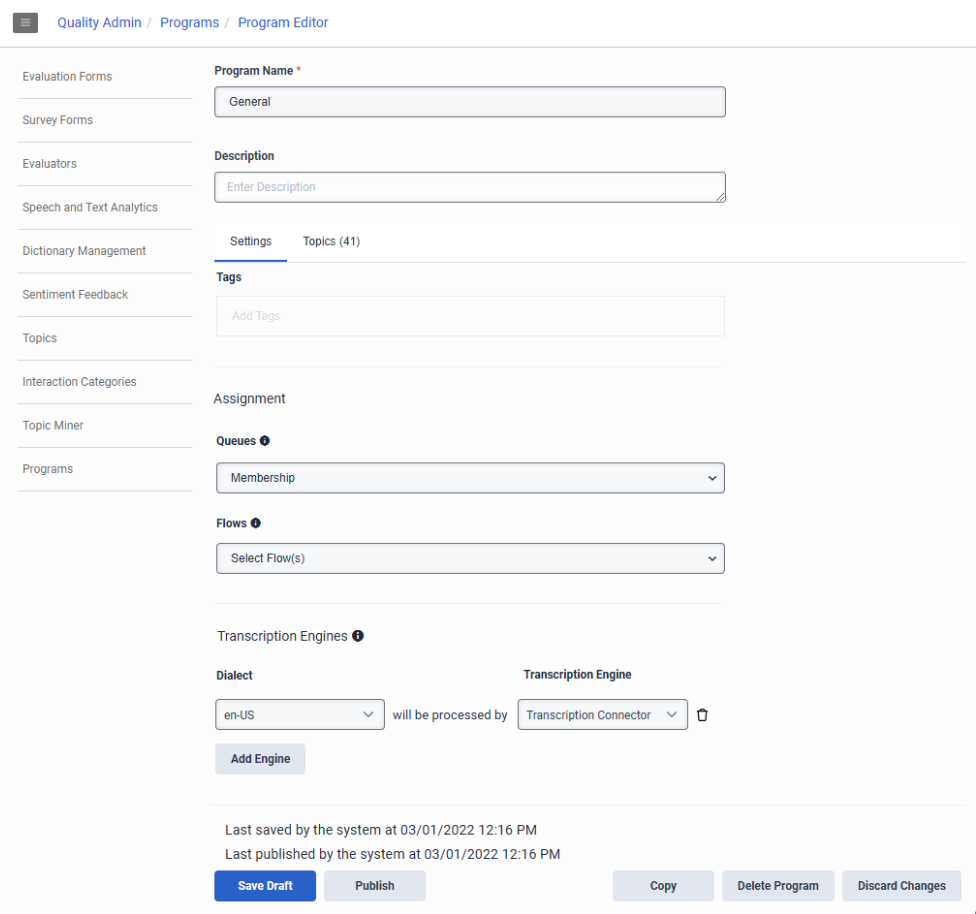
- 에서 전사 엔진 UI 섹션에서 방언을 선택하세요 방언 다음 엔진 중 하나를 나열하고 선택하세요 에서 전사 엔진 목록:
- Genesys Cloud 음성 변환(기본값)
- Transcription Connector – 제3자 전사 제공자 이름
- 확장된 음성 전사 서비스
- 딸깍 하는 소리 엔진 추가 추가 스크립트 엔진을 추가합니다.
- 딸깍 하는 소리 게시 변경 사항으로 시스템을 업데이트합니다.
프로그램 생성 및 편집에 대한 자세한 내용은 다음을 참조하십시오. 프로그램으로 작업.

